
Windows wymaga odczytu dzienników i plików do normalnego działania. Jeśli w systemie występują nieregularne wpisy lub błędna konfiguracja, wystąpi błąd 0x00000051. Z tego powodu zalecamy przeczytanie tego artykułu, z którym się nauczysz jak rozwiązać błąd rejestru niebieskiego ekranu 0x00000051
Co to jest błąd 0x00000051?
Błąd 0x00000051 to kod, który wyświetla komunikat dotyczący błędu rejestru lub REGISTRY_ERROR. Czasami pojawia się zaraz po ponownym uruchomieniu systemu Windows i charakteryzuje się przedstawieniem „BSOD” lub niebieskim ekranem śmierci. Z tego powodu wielu użytkowników zastanawia się, jak naprawić błędy niebieskiego ekranu w systemie Windows.
Często, gdy występuje ten problem, plik komputer nagle się wyłącza, a system uruchamia się ponownie. Dlatego pojawia się komunikat z kodem 0x00000051, który może odnosić się do błędu rejestru.
Przyczyny błędu 0x00000051
Często, błąd 0x00000051 jest spowodowany błędem rejestru. Istnieją jednak inne przyczyny, które mogą powodować ten problem. Należą do nich obecność złośliwego oprogramowania na komputerze, wirusa, który powoduje ponowne uruchomienie systemu, błąd w pamięci RAM, uszkodzone pliki w systemie Windows lub problemy z powodu przestarzałych sterowników.
Jak rozwiązać błąd rejestru niebieskiego ekranu 0x00000051
Niezbędny napraw błąd rejestru 0x00000051 ponieważ ten problem uniemożliwi normalne uruchomienie systemu. Ponadto dobrym pomysłem jest rozwiązywanie błędów w raportach problemów z systemem Windows, aby uzyskać najlepszą wydajność systemu. Z tego powodu zalecamy wykonanie określonych czynności, aby można było łatwo rozwiązać ten błąd.
Wejdź do folderu konserwacji systemu
Aby wyłączyć konserwację systemu, musisz uzyskaj dostęp do edytora rejestru systemu Windows. Najpierw naciśnij klawisze „Win + R”, aby otworzyć okno „Uruchom”. Tam wpisz „regedit” i naciśnij klawisz „Enter”.
Natychmiast otworzy się „Edytor rejestru”, w którym należy zlokalizować katalog HKEY_LOCAL_MACHINE. Następnie wpisz „OPROGRAMOWANIE” i poszukaj w tym folderze nazwy „Microsoft”. Zlokalizuj „Windows NT” i „CurrentVersion”. Tam poszukaj folderu „Harmonogram” i wybierz w nim „Konserwacja”. W ten sposób możesz wyłączyć lub usunąć automatyczną konserwację w systemie Windows.
Wyłącz opcję konserwacji systemu
Po wejściu do „Konserwacji” kliknij prawym przyciskiem myszy puste miejsce po prawej stronie panelu i pod „Nowy” wybierz „Wartość DWORD (32 bity)”. Napisz imię „MaintenanceDisabled” i naciśnij „Enter”.
Kliknij dwukrotnie nową wartość i wpisz w polu „Dane wartości” 1. Na koniec naciśnij przycisk „OK” i uruchom ponownie system operacyjny, aby sprawdzić, czy błąd został rozwiązany. Jeśli problem nie ustąpi, przeczytaj następny krok.
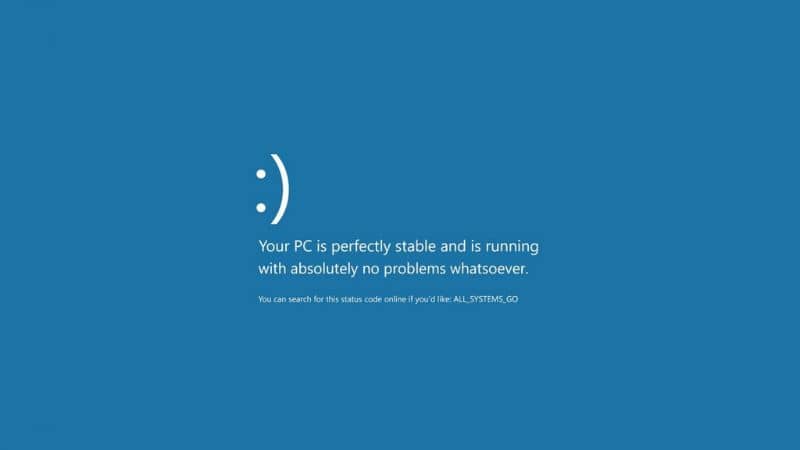
Użyj aplikacji CCleaner
„CCleaner” to narzędzie, które pozwoli Ci poprawić błąd 0x00000051 optymalizujący komputer i naprawianie rekordów. Możesz pobrać to oprogramowanie ze strony internetowej CCleaner. Kliknij dwukrotnie plik wykonywalny i poczekaj, aż program zainstaluje się w systemie.
Otwórz program CCleaner i po lewej stronie panelu znajdź opcję „Rejestr”. Znajdziesz tam „narzędzie do czyszczenia rejestru”, które obejmuje takie komponenty, jak współużytkowany i brakujący plik .dll lub przestarzałe programy. Naciśnij przycisk „Znajdź problemy” i poczekaj, aż CCleaner wykryje usterki. Po zakończeniu wyszukiwania naciśnij „Napraw wybrane” i „Napraw wpis”.
Otwórz „Odzyskiwanie systemu”
Możesz także skorzystać z opcji odzyskiwania przy użyciu obrazu systemu Windows 10. Aby to zrobić, przejdź do ustawień systemu Windows i wybierz sekcję „Aktualizacja i zabezpieczenia”. Tam naciśnij przycisk „Uruchom ponownie teraz”, aby można było uruchomić obraz systemu z napędu CD / DVD lub pamięci USB.
Po uzyskaniu dostępu do obrazu systemu wybierz opcję „Napraw komputer”, naciśnij przycisk „Dalej”, a na końcu kliknij opcję „Naprawa podczas uruchamiania”. W ten sposób system będzie mógł naprawić błędy rejestru.

